Leveranciers en klanten gebruiken volledige Dynamics 365 Remote Assist-mogelijkheden
Tip
Dynamics 365 Remote Assist-klanten hebben nu toegang tot Remote Assist in de mobiele versie van Microsoft Teams. Haal uw voordeel uit alles wat Teams te bieden heeft en werk samen met andere gebruikers. Voor de beste belervaring op de HoloLens gebruikt u Dynamics 365 Guides.
Met Guides kunnen dezelfde externe experts u helpen een probleem te vinden terwijl de holografische inhoud van een guide voor u ligt.
Opmerking
Azure Active Directory heet nu Microsoft Entra ID. Meer informatie.
Doel
Leer hoe u gangbaar implementatiescenario 3 implementeert.
Opmerking
In dit document worden technische stappen beschreven om dit scenario mogelijk te maken. Er is echter mogelijk een extra licentieconfiguratie vereist. Neem contact op met uw Microsoft-vertegenwoordiger voor hulp bij het verkrijgen van passende licenties voor leveranciers en contractanten zodat deze Dynamics 365 Remote Assist kunnen gebruiken.
Soorten accounts
In dit artikel wordt verwezen naar een aantal soorten accounts:
- Intern account: een Microsoft Entra-account dat binnen uw tenant wordt gemaakt voor interne gebruikers.
- Serviceaccount: een Microsoft Entra-account dat binnen uw tenant is gemaakt voor gebruikers die momenteel geen deel uitmaken van uw tenant.
Voorbeeld
Bedrijf ABC wil dat leveranciers Dynamics 365 Remote Assist gebruiken om met experts samen te werken in Tenant ABC. Zoals is weergegeven in afbeelding 1.1 zijn sommige van deze leveranciers onderdeel van een bestaande tenant en andere niet. Experts in Tenant ABC hebben al een licentie voor Teams. Company ABC wil Dynamics 365 Remote Assist-licenties verstrekken aan leveranciers zodat ze hiermee hun dagelijkse servicetaken kunnen uitvoeren. Bedrijf ABC wil niet dat leveranciers van verschillende leveranciersbedrijven met elkaar communiceren.
Afbeelding 1.1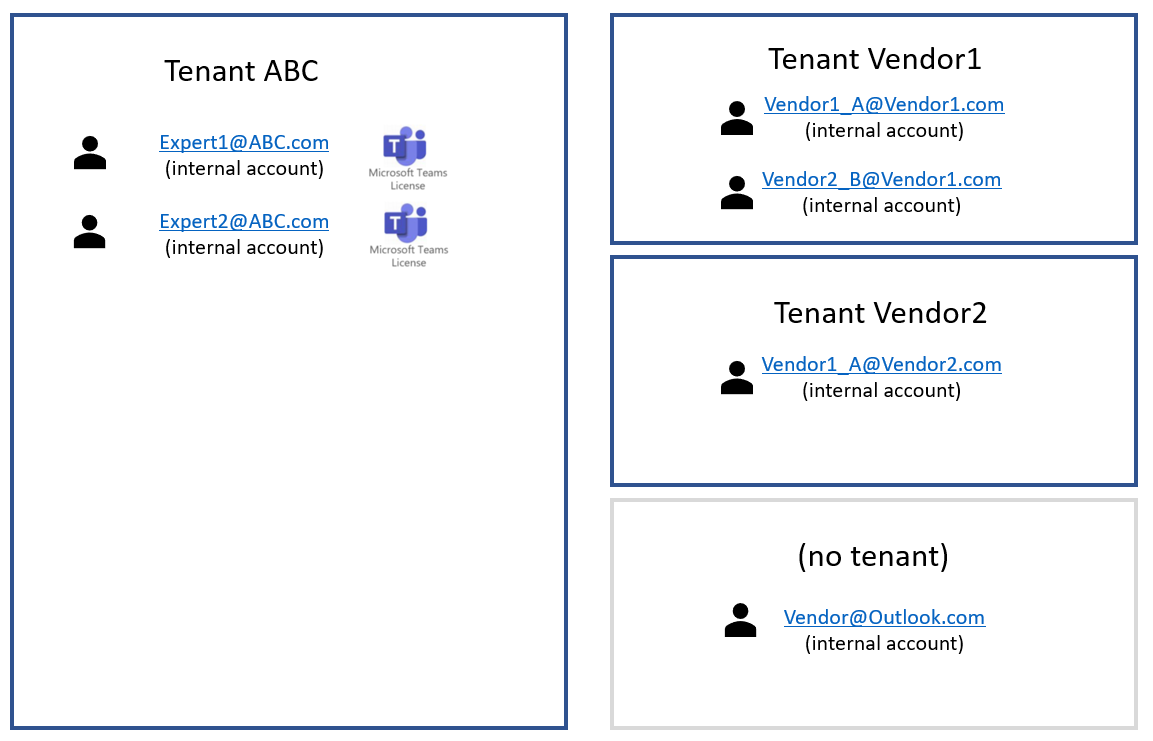
In onderstaande afbeelding 1.2 heeft Company ABC Microsoft Entra ID gebruikt om serviceaccounts (SA's) te maken in Tenant ABC. De beheerder van Tenant ABC heeft een Dynamics 365 Remote Assist-licentie aan elk serviceaccount toegewezen. (Er wordt dan automatisch een Teams-licentie toegewezen aan elk serviceaccount.) Vervolgens worden referenties voor serviceaccounts gedistribueerd aan leveranciersbedrijven en contractanten. Nu
- (Oranje) Vendor1_A@Vendor1.com is nog steeds lid van de tenant Vendor1 en gebruikt nu Vendor1_A_SA@ABC.com om zich aan te melden bij Dynamics 365 Remote Assist om met Teams-gebruikers in tenant ABC samen te werken.
- (Groen) Vendor1_B@Vendor1.com is nog steeds lid van de tenant Vendor1 en gebruikt nu Vendor1_B_SA@ABC.com om zich aan te melden bij Dynamics 365 Remote Assist om met Teams-gebruikers in tenant ABC samen te werken.
- (Blauw) Vendor1_A@Vendor2.com is nog steeds lid van de tenant Vendor2 en gebruikt nu Vendor2_A_SA@ABC.com om zich aan te melden bij Dynamics 365 Remote Assist om met Teams-gebruikers in tenant ABC samen te werken.
- (Geel) Vendor@Outlook.com was geen lid van een andere tenant. Deze contractant gebruikt een regulier privé-e-mailadres (bijvoorbeeld @outlook.com) voor werk. Nu maakt Vendor@Outlook.com gebruik van Vendor_SA@ABC.com om zich aan te melden bij Dynamics 365 Remote Assist om samen te werken met Teams-gebruikers in tenant ABC.
Afbeelding 1.2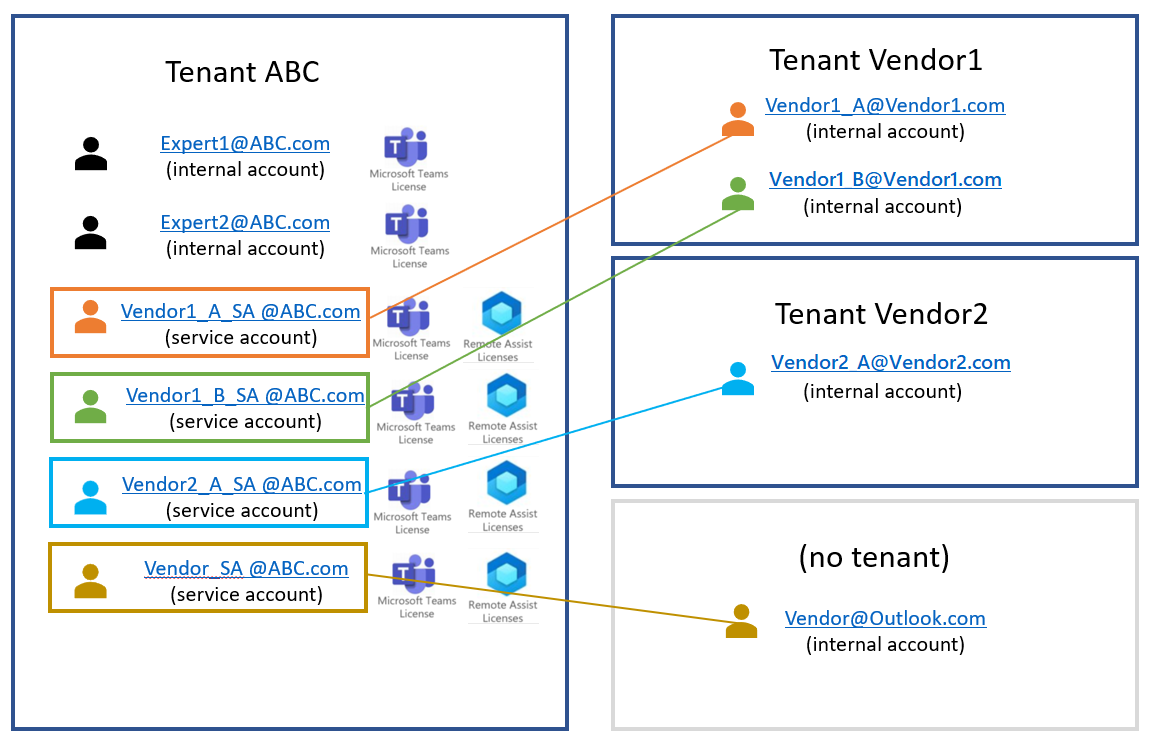
In de vorige afbeelding werd een configuratie beschreven waarin elke serviceaccountgebruiker kan zoeken naar en communiceren met elk ander serviceaccount- of interne account-gebruiker in Tenant ABC. Als u zoekacties en samenwerkingsmogelijkheden wilt beheren, kunt u dit doen door informatiebarrières toe te voegen. Met behulp van Tenant ABC kunnen bijvoorbeeld informatiebarrières zodanig worden geconfigureerd dat Vendor1_A@Vendor1.com, Vendor1_B@Vendor1.com en Vendor1_A@Vendor2.com kunnen zoeken naar en samenwerken met de experts en omgekeerd, maar niet kunnen zoeken naar en samenwerken met Vendor@outlook.com en omgekeerd. Meer informatie over informatiebarrières en hoe u deze kunt configureren, vindt u hier.
Opmerking
Omdat gebruikers van Teams en Dynamics 365 Remote Assist zich allemaal in Tenant ABC bevinden, kunnen zij allen naar gebruikers zoeken waar ze naar mogen zoeken door de naam van die gebruiker te typen in plaats van dat ze hun volledige e-mail adres moeten typen.
Implementatie
Vaststellen of er informatiebarrières zijn vereist
Met het informatiebarrièrebeleid wordt de volgende communicatie tussen gebruikers die Microsoft Entra-accounts in een tenant hebben, geïdentificeerd en voorkomen:
- Een gebruiker zoeken
- Een lid toevoegen aan een team
- Een chatsessie met iemand starten
- Een groepschat starten
- Iemand uitnodigen om deel te nemen aan een vergadering
- Een scherm delen
- Een gesprek starten
Als er informatiebarrières nodig zijn, plan dan hoe u gebruikers aan segmenten toewijst.
U kunt gebruikers aan segmenten toewijzen op basis van verschillende kenmerken, zoals op welke afdeling ze werken, van welke Microsoft Entra-groep ze lid zijn of zelfs op welke gebruikslocatie ze zich bevinden. Hier vindt u een volledige lijst met kenmerken. Als u wilt zien hoe een organisatie te werk gaat bij het definiëren van segmenten en beleid, kijk dan eens naar het volgende voorbeeld. U kunt een Excel-werkmap downloaden als u hulp nodig hebt bij het plannen en definiëren van uw segmenten en beleid (en om PowerShell-cmdlets te maken). De werkmap (XLSX-bestand) downloaden.. Hier vindt u meer informatie over informatiebarrières.
De juiste licenties kopen
Informatie over licenties die vereist zijn als u Dynamics 365 Remote Assist wilt gebruiken.
Als u wilt beheren naar wie de serviceaccountgebruiker kan zoeken en met wie hij kan samenwerken, moet u een licentie voor een informatiebarrière toewijzen aan het serviceaccount. De volgende licentiesuites bevatten licenties voor informatiebarrières.
Licenties toewijzen aan elke serviceaccountgebruiker.
Als er informatiebarrières nodig zijn, moet u informatiebarrières configureren.
Opmerking
Als u de leverancier of klant een HoloLens wilt verzenden om Remote Assist te gebruiken, kunt u een serviceaccount maken, de benodigde licenties toewijzen en een pincode instellen om u aan te melden bij HoloLens om dat serviceaccount te gebruiken. Deel vervolgens de pincode met uw leverancier of klant. Met Eenmalige aanmelding kan de leverancier of klant de pincode gebruiken om zich aan te melden bij de HoloLens en zich vervolgens automatisch aanmelden bij Remote Assist. Deze methode biedt twee voordelen. Uw leverancier of klant kan zich snel bij zowel het apparaat als Remote Assist aanmelden. Bovendien kan de leverancier of klant, omdat u een voor HoloLens specifieke pincode opgeeft in plaats van het wachtwoord voor het serviceaccount, dat serviceaccount niet gebruiken op een ander apparaat.
Opmerking
U kunt de kioskmodus instellen voor de HoloLens, om de apps te beperken waartoe uw leverancier of gebruiker toegang heeft. U kunt ze bijvoorbeeld beperken tot het gebruik van twee apps op de HoloLens: de app-instellingen om WiFi te configureren en de Remote Assist-app.